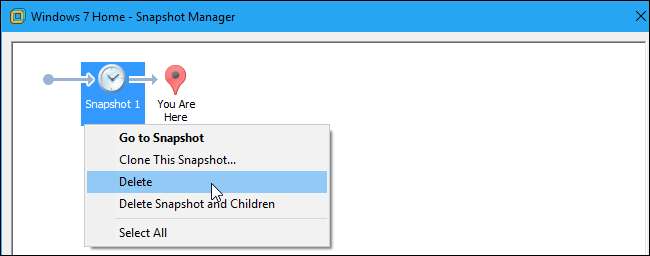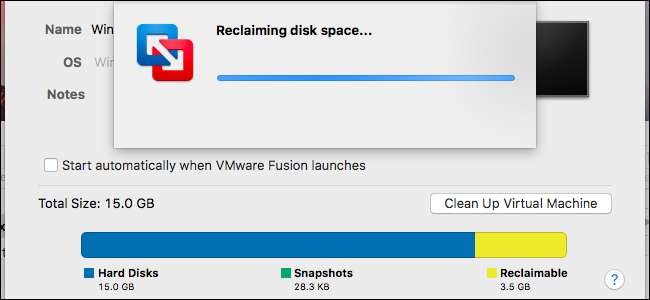
Som standard lager VMware "voksbare" disker som blir større når du legger til data. Dessverre krymper de ikke automatisk når du fjerner data. Du må rydde opp eller komprimere diskene for å frigjøre plass på harddisken.
Prosessen er litt annerledes på forskjellige versjoner av VMware. Vi vil dekke prosessen for VMware Player, VMware Fusion og VMware Workstation her.
Før du begynner, kan det være lurt å frigjøre ekstra plass inne i den virtuelle maskinen. Tøm papirkurven, avinstaller programmer du ikke bruker, og slett andre unødvendige filer for å frigjøre plass .
Forsikre deg først om at du ikke bruker en forhåndsallokert disk
I SLEKT: Hvordan konvertere mellom forhåndsallokerte og dyrkbare disker i VMware
Denne prosessen fungerer bare med voksbare eller "sparsomme" disker. Forhåndsallokerte disker er alltid deres maksimale størrelse. Hvis du har en forhåndslokalisert disk du vil komprimere, må du konvertere den til en voksbar disk før du fortsetter.
Din virtuell maskin har sannsynligvis en voksbar disk, skjønt. VMware Player kan bare lage voksbare disker, VMware Fusion bruker alltid dyrkbare disker med mindre du tildeler diskplass i en virtuell maskins innstillinger etter at du har opprettet den, og VMware Workstation oppretter dyrkbare disker med mindre du går inn i de tilpassede innstillingene og merker av for "Tildel all diskplass nå ”Mens du oppretter en ny virtuell maskin.
På VMware Workstation eller VMware Player høyreklikker du på en virtuell maskin og velger “Innstillinger”. Sjekk om det står “Forhåndsallokert” ved siden av diskens størrelse i Sammendrag-visningen eller ikke.
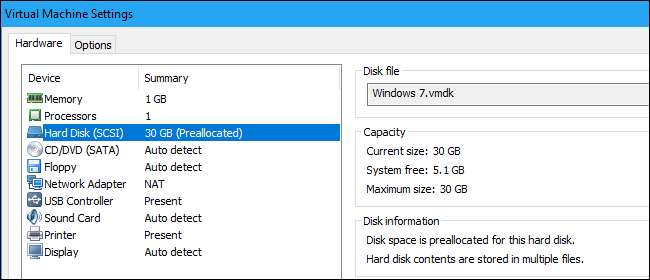
På VMware Fusion velger du en virtuell maskin og klikker Virtual Machine> Innstillinger> Harddisk> Avanserte alternativer. Sjekk om alternativet “Forhåndsdisponere diskplass” under Avanserte alternativer er merket eller ikke.
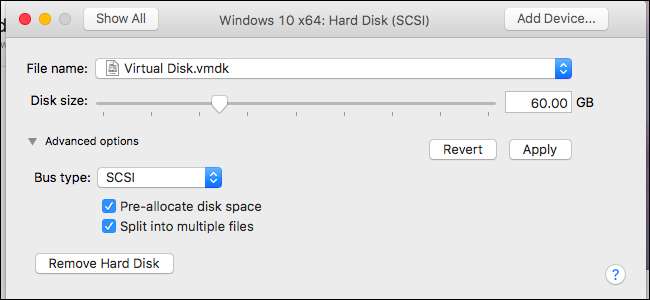
VMware Player
VMware Player har ikke den praktiske "Clean Up Disk" -knappen du ser i betalte VMware-produkter, men du kan fortsatt gjøre dette med noen få alternativer i grensesnittet.
I VMware Player må du først slå av den virtuelle maskinen. Du kan ikke komprimere disken hvis den er slått på eller suspendert.
Når den virtuelle maskinen er slått av, velger du den og klikker på “Rediger innstillinger for virtuell maskin”, eller høyreklikker på den og velger “Innstillinger”.
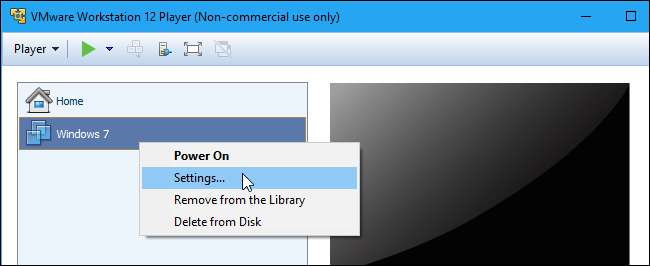
Klikk på "Hard Disk" -alternativet i enhetslisten i kategorien Maskinvare.
Klikk først på “Defragmentering” -knappen under Diskverktøy for å defragmentere disken til den virtuelle maskinen.
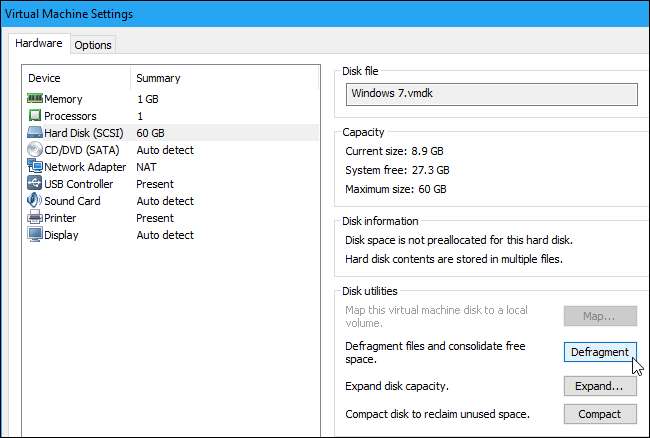
Når VMware er ferdig med defragmenteringsprosessen, klikker du på "Kompakt" -knappen under Diskverktøy. VMware komprimerer de underliggende virtuelle harddiskfilene (.vmdk) for å frigjøre plass.
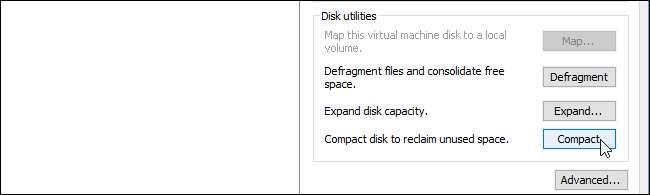
VMware Player støtter ikke øyeblikksbilder, så du vil ikke ha noen øyeblikksbilder som tar ekstra plass på datamaskinen din.
VMware Fusion
I VMware Fusion må du først slå av en virtuell maskin. Du kan ikke gjøre dette mens en virtuell maskin er slått på eller suspendert.
I hovedvinduet til VMware Fusion velger du en virtuell maskin og klikker på "Oppdater diskplass" -ikonet til høyre for diskbruken, nederst til høyre i vinduet. Du ser ikke oppdatert diskbruksinformasjon for den virtuelle maskinen før du gjør dette.
De gule "Reclaimable" -dataene er hvor mye plass du kan frigjøre ved å rydde opp i den virtuelle maskinen. Hvis den virtuelle maskinen din har ledig plass du kan gjenvinne, ser du meldingen "Rydd opp anbefalt" vises nederst i vinduet. Klikk på den for å fortsette.
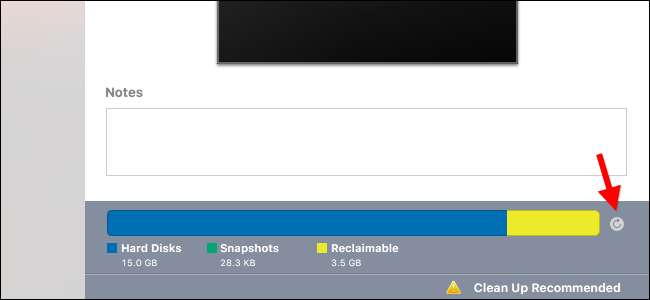
Klikk på "Rydd opp virtuell maskin" -knappen i vinduet som vises. VMware vil automatisk rydde opp i den virtuelle maskinen din, og du vil frigjøre hvor mye plass som her ser ut som "Gjenvinnbar".
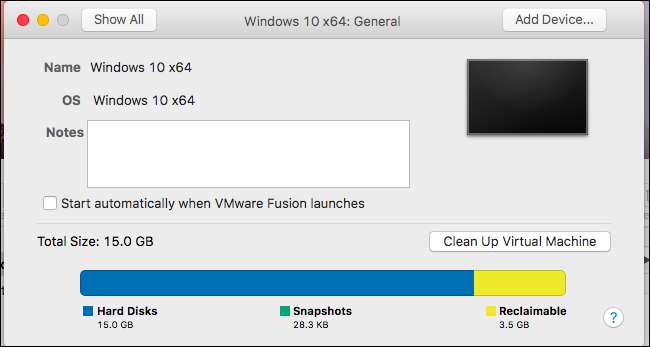
VMware Fusion lar deg også lage øyeblikksbilder som fanger tilstanden til en virtuell maskin på et tidspunkt. Hvis disse bruker mye plass i henhold til informasjonen om diskbruk her, kan du slette øyeblikksbilder for å frigjøre plass hvis du ikke lenger trenger dem.
For å se øyeblikksbilder, velg en virtuell maskin i hovedvinduet for virtuell maskinbibliotek og klikk på "Øyeblikksbilder" -knappen på verktøylinjen. Velg et øyeblikksbilde og klikk "Slett" for å slette det.
Du vil selvfølgelig ikke kunne gjenopprette den virtuelle maskinen til det tidspunktet etter at du har slettet øyeblikksbildet.
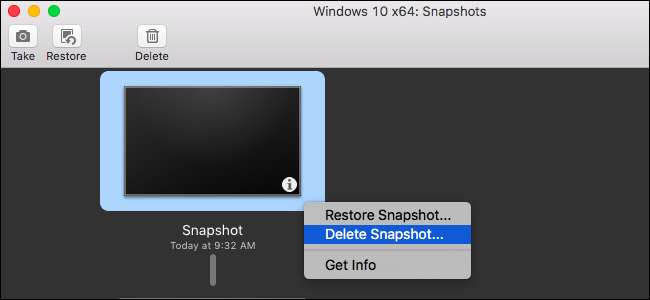
VMware arbeidsstasjon
I VMware Workstation må du først slå av den virtuelle maskinen du vil komprimere. Du kan ikke fullføre denne prosessen hvis den er slått på eller suspendert.
Velg den virtuelle maskinen du vil komprimere i hovedvinduet, og klikk VM> Administrer> Rydd opp disker.
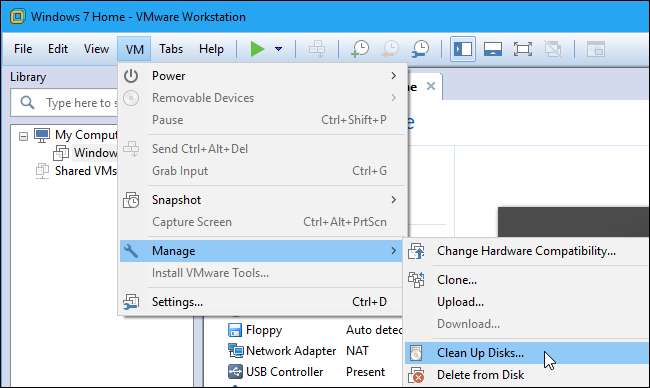
Verktøyet analyserer den valgte virtuelle maskinens disk og viser deg hvor mye plass du kan gjenvinne. Klikk på "Rydd opp nå" for å gjenvinne plassen.
Hvis det ikke er ledig plass, ser du meldingen "Opprydding er ikke nødvendig" her.
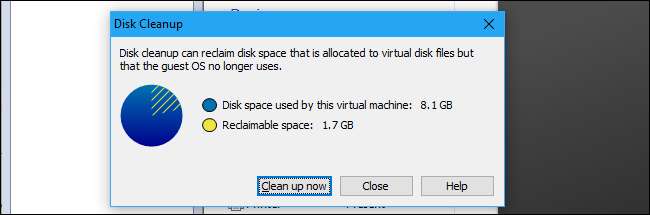
VMware Workstation lar deg også lage øyeblikksbilder, som inneholder et komplett "øyeblikksbilde" av tilstanden til en virtuell maskin på det tidspunktet du opprettet dem. Disse kan ta mye plass hvis den virtuelle maskinen har endret seg betydelig siden den gang. Du kan frigjøre ekstra plass ved å slette øyeblikksbilder du ikke lenger trenger.
Hvis du vil vise øyeblikksbildene for en virtuell maskin, velger du den virtuelle maskinen i VMware Workstation og klikker VM> Snapshot> Snapshot Manager.
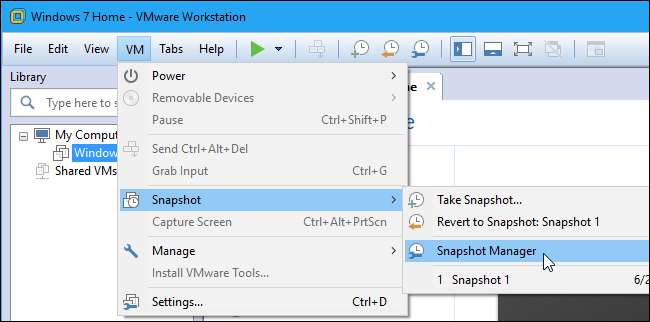
For å slette et øyeblikksbilde du ikke lenger trenger, høyreklikker du det i Snapshot Manager-vinduet og velger "Slett". Det vil bli fjernet fra datamaskinen din.
Du vil selvfølgelig ikke kunne gjenopprette den virtuelle maskinen til det forrige tidspunktet etter å ha slettet øyeblikksbildet.